Per Klick auf "PDF hinzufügen" können Sie Ihre gewünschte PDF Datei zu PDFMate PDF Converter Professional hinzufügen. Hinzufügen einer oder mehrerer Dateien wird unterstützt. Sie können beliebige Seite oder Seitenbereich der PDF Dokument für Konvertierung festlegen.
1. Einzelne Datei hinzufügen:
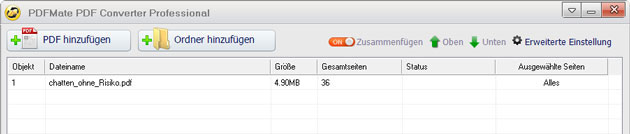
2. Mehrere Dateien hinzufügen:
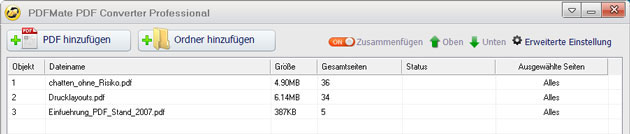
3. Seite oder Seitenbereich festlegen
Markieren Sie eine PDF Datei, wählen Sie unter "Ausgewählte Seiten" "Zum Beispiel: 1, 3, 5-9", geben Sie Seite(n) ein und drücken Sie die Eingabetaste.
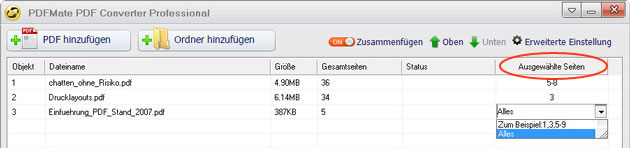
4. Ordner hinzufügen :
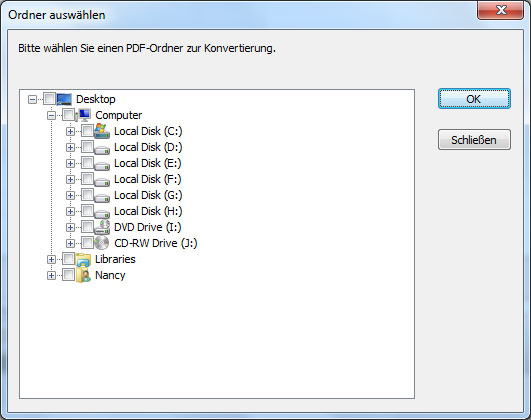
Tipps:
- Sie können mehrsprachige PDF Dateien hinzufügen.
- Wählen Sie einen Ordner aus und klicken Sie auf OK, um Ordner hinzuzufügen.
- Die Information von PDF wie Dateiname, Größe, Gesamtseiten werden angezeigt.
- Klicken Sie mit der rechten Maustaste auf PDF Datei, und Sie können Datei löschen, öffnen oder hinzufügen.
Wenn ein gescanntes PDF Dokument hinzugefügt wird, wird ein geöffnetes Fenster fragen, ob Sie OCR aktivieren möchten.
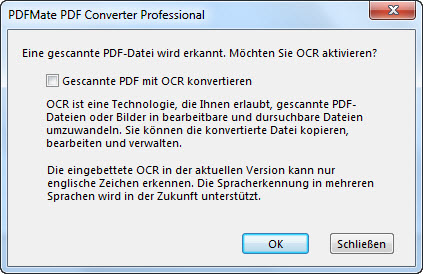
Oder Sie klicken auf "Erweiterte Einstellung", um OCR zu aktivieren.
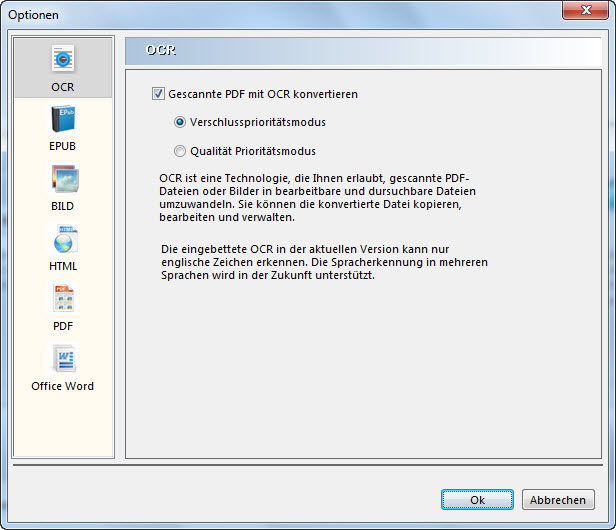
Wählen Sie Ihr bevorzugtes Ausgabeformat.

Klicken Sie auf die Schaltfläche "Konvertieren", um PDF zu konvertieren.
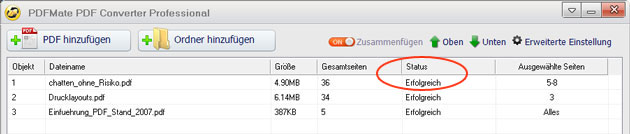
Öffnen Sie den Ausgabeordner, und Sie werden die konvertierten Dateien finden.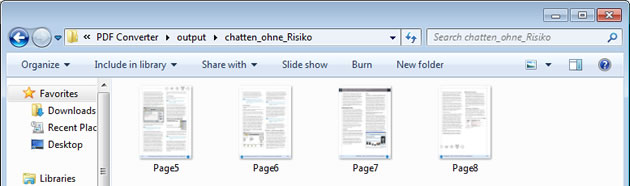
Tipps:
- Wenn Sie PDF als Ausgabeformat auswählen, können Sie Einstellungen für Zusammenfügen vornehmen, um Layout der PDF Datei zu ändern.
- Sie können 4 Seiten, 2 Seiten auf ein Blatt verkleinern.
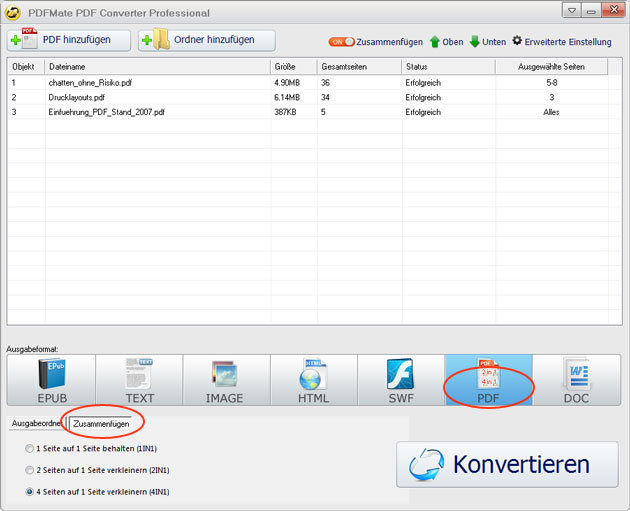
"Einfach und super!"
"Ich habe zwei Monate Free PDF Converter benutzt. Es ist eine herausragende Anwendung. Es ist kostenlos, einfach zu bedienen und konvertiert Dateien schnell & genau. Ich habe schon PDF in Texte und HTML Dateien konvertiert."
"Gut und hilflich"
"Ich nutze diesen kostenlosen PDF Converter, um PDF in EPUB umzuwandeln. Ich habe die Installation leicht gemacht und die Ausgabedatei hat eine gute Qualität. Es ist wirlich ein hilfliches Werkzeug!